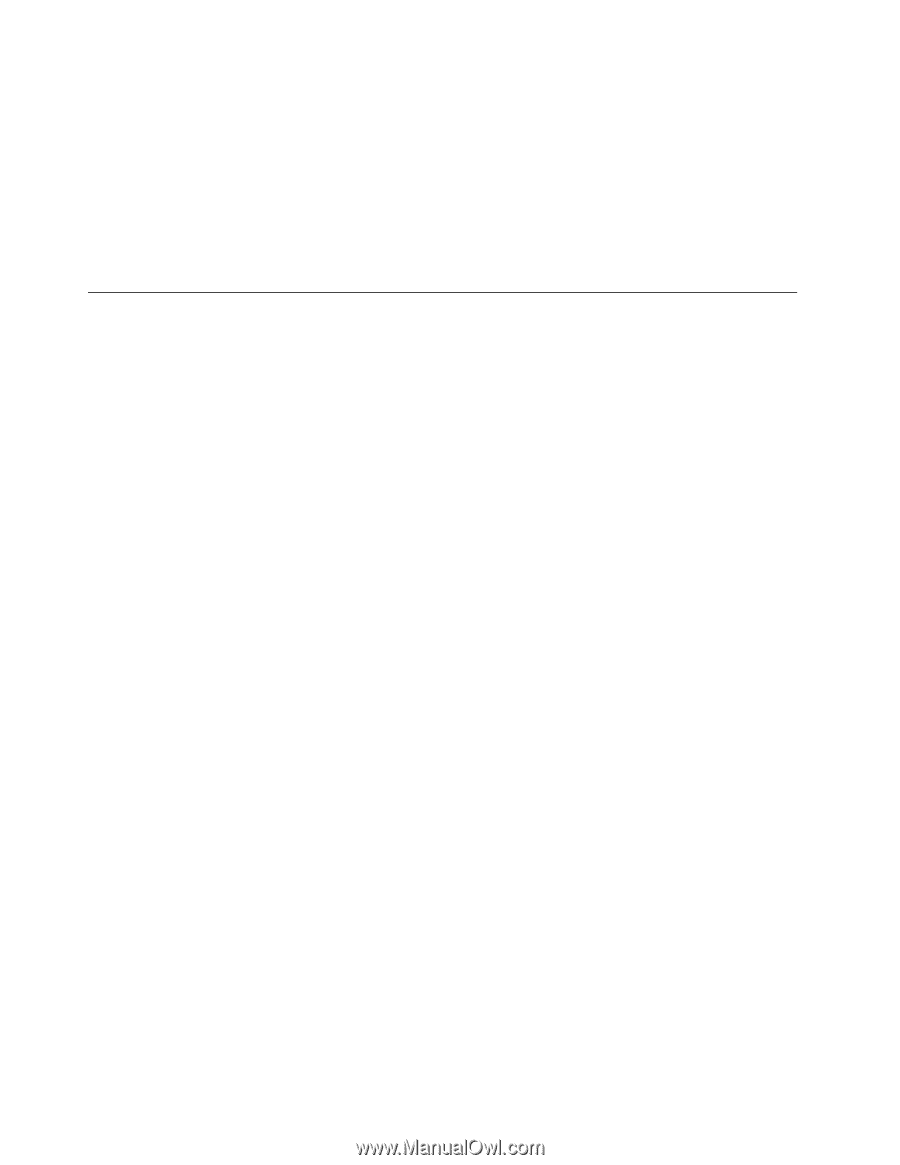Lenovo ThinkPad W530 (Romanian) User Guide - Page 80
Notificare privind ştergerea datelor de pe unitatea HDD sau de p, Empty recycle bin, Delete, Notă
 |
View all Lenovo ThinkPad W530 manuals
Add to My Manuals
Save this manual to your list of manuals |
Page 80 highlights
• Suprafaţa degetului s-a modificat mult faţă de momentul în care v-aţi înregistrat amprenta digitală. • Degetul este umed. • Este folosit un deget care nu a fost înregistrat. Pentru a îmbunătăţi situaţia, încercaţi următoarele: • Curăţaţi-vă sau ştergeţi-vă mâinile pentru a înlătura murdăria sau excesul de umezeală de pe degete. • Înregistraţi şi folosiţi alt deget pentru autentificare. • Dacă aveţi pielea prea uscată, folosiţi o cremă de mâini. Notificare privind ştergerea datelor de pe unitatea HDD sau de pe unitatea SSD Pe măsură ce calculatoarele devin importante pentru toate aspectele vieţii, procesează din ce în ce mai multe informaţii. Datele de pe calculator, dintre care unele sunt secrete, sunt stocate pe o unitate HDD. Înainte de eliminare, vânzare sau schimbarea proprietarului, ştergeţi datele stocate. Schimbarea proprietarului fără ştergerea software-ului, precum sistemele de operare şi aplicaţiile, pot chiar încălca acordurile de licenţă. Se recomandă să verificaţi termenii şi condiţiile acestor acorduri de licenţă. Există metode care par să şteargă datele: • Mutaţi datele în coşul de reciclare şi apoi faceţi clic pe Empty recycle bin. • Utilizaţi comanda Delete. • Formataţi unitatea HDD, utilizând software-ul pentru iniţializare. • Utilizaţi programul de recuperare oferit de Lenovo pentru a readuce unitatea HDD înapoi la setările implicite din fabrică. Cu toate acestea, aceste operaţii schimbă doar alocarea fişierului de date; nu şterg datele. Cu alte cuvinte, procesarea regăsirii datelor este dezactivată într-un sistem de operare precum Windows. Datele există în continuare, chiar dacă par a fi pierdute. Astfel, uneori, este posibil să citiţi date prin utilizarea unui software special de recuperare a datelor. Există riscul ca persoane de rea credinţă să poată citi şi utiliza abuziv date importante de pe unităţile HDD în scopuri neaşteptate. Pentru a preveni scurgerea datelor, este foarte important să aveţi grijă să ştergeţi toate datele de pe unităţile HDD când eliminaţi, vindeţi sau transferaţi proprietatea calculatorului. Puteţi distruge datele fizic prin distrugerea unităţii HDD cu un ciocan sau, magnetic, utilizând câmp magnetic puternic, ceea ce face datele imposibil de citit. Dar vă recomandăm să utilizaţi software (contra cost) sau un serviciu (contra cost) special conceput în acest scop. Pentru a elimina datele de pe unitatea HDD, Lenovo oferă instrumentul Secure Data Disposal™. Pentru a descărca oricare dintre aplicaţii, vizitaţihttp://www.lenovo.com/support. Notă: Executarea aplicaţiei va dura câteva ore. În cazul în care calculatorul acceptă şi are instalată o unitate HDD cu criptare sau o unitate SSD cu criptare, puteţi elimina toate datele de pe un dispozitiv într-un timp foarte scurt prin ştergerea cheii criptografice. Datele criptate cu cheia veche nu sunt şterse fizic şi rămân pe unitate; cu toate acestea, nu pot fi decriptate fără cheia veche. Această funcţie este activată de aplicaţia utilitară pentru ThinkPad Setup Menu Extension Utility şi este disponibilă ca un element de meniu din ThinkPad Setup. 62 Ghidul utilizatorului